|
|
| ■ToDo |
Index---------- |
自分のToDoに登録できるユーザーまたはグループを設定します。
※1.この機能は[管理者設定]−[個人毎のアクセス権設定]で「許可する」を選択しなければサブウィンドウに表示されません。
※2.この機能はサブウィンドウを表示しなければ使用出来ません。
|
手順1."登録可能ユーザー設定"リンクを押します
サブウィンドウの【個人設定】欄にある"登録可能ユーザー設定"リンクを押します。
|
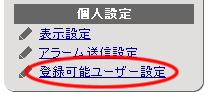
|
手順2.登録可能ユーザーを選択します
[グループ一覧]、[ユーザー一覧]からアクセス権を設定するユーザーを選択し、[登録可能ユーザー一覧]に設定します。
ユーザーを選択するために下記のボタンを使用してください。
| ボタン |
説明 |
 |
グループ一覧からグループを選択し、「表示」ボタンを押すことでユーザー一覧にグループに所属するユーザーが表示されます。
(すべて)を選択して「表示」ボタンを押すと、全ユーザーがユーザー一覧に表示されます。 |
 |
グループ又は、ユーザーを一覧から選択し、「追加」ボタンを押すことでアクセス権設定一覧にグループ、ユーザーが登録されます。 |
 |
アクセス権設定一覧のグループ、ユーザーを選択し、「削除」ボタンを押すことでアクセス権設定一覧から削除します。 |
手順3. を押してください を押してください
 を押すと設定完了となります。 を押すと設定完了となります。
|
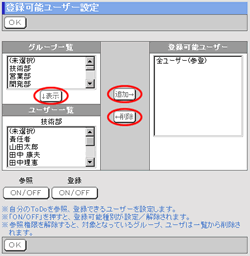 |
|
■管理者設定
|
|
